- Kennisbank
- Gegevens
- Gegevensbeheer
- Gebruik hulpmiddelen voor gegevenskwaliteit
BètaGebruik hulpmiddelen voor gegevenskwaliteit
Laatst bijgewerkt: 13 november 2025
Beschikbaar met elk van de volgende abonnementen, behalve waar vermeld:
-
Marketing Hub Starter, Professional, Enterprise
-
Sales Hub Starter, Professional, Enterprise
-
Service Hub Starter, Professional, Enterprise
-
Data Hub Starter, Professional, Enterprise
-
Content Hub Starter, Professional, Enterprise
-
Smart CRM Professional, Enterprise
-
Commerce Hub Professional, Enterprise
De overzichtspagina voor gegevenskwaliteit helpt je om problemen met gegevens te identificeren, te begrijpen en op te lossen. Op de pagina Overzicht gegevenskwaliteit kunt u:
- Bekijk een overzicht van je gegevens: toegang tot een samenvatting, aanbevolen acties en vastgoedinzichten.
- Duplicaten beheren: bekijk en beheer duplicaten van contactpersonen en bedrijven en bekijk waarschuwingen wanneer het aantal duplicaten de toegestane dagelijkse limiet overschrijdt.
- Opmaakproblemen oplossen: opmaakproblemen oplossen voor verschillende objecteigenschappen.
- Recordverrijking beheren: bekijk en beheer de dekking van contact- en bedrijfsverrijking.
- Verkrijg inzicht in eigenschappen: begrijp waar en hoe eigenschappen worden gebruikt in uw CRM.
Meer informatie over het schoonhouden van uw gegevenskwaliteit.
Voordat je begint
Houd rekening met het volgende voordat je aan de slag gaat:
- Alleen Superbeheerders of gebruikers met toegang tot hulpmiddelen voor gegevenskwaliteit en weergavemachtigingen kunnen de overzichtspagina voor gegevenskwaliteit bekijken .
- Alleen Super Admin, of gebruikers met Toegang tot hulpmiddelen voor gegevenskwaliteit en Alle rechten weergeven voor contactpersonen en bedrijven , kunnen individuele contactpersonen en bedrijfsobjecten repareren en oplossen op de overzichtspagina voor gegevenskwaliteit.
- Als een record is bijgewerkt op de overzichtspagina voor gegevenskwaliteit, maar later handmatig wordt bijgewerkt in een onjuist formaat, zal de overzichtspagina voor gegevenskwaliteit het record niet opnieuw markeren.
Een overzicht van je gegevens bekijken
Om een overzicht te zien van uw dataproblemen, aanbevelingen en inzichten in onroerend goed:
- Ga in je HubSpot-account naar Gegevensbeheer > Gegevenskwaliteit.
- Om het datumbereik van de weergegeven gegevens aan te passen, klikt u op het vervolgkeuzemenu Datumbereik en selecteert u uw datumbereik.
- In het gedeelte Samenvatting ziet u het volgende:
- Problemen met duplicaten: de procentuele verandering in het aantal duplicaten in je account sinds de begindatum van je datumbereik. Om problemen te bekijken, klik je op Problemen bekijken om naar het tabblad Duplicaten beheren te gaan.
- Opmaakproblemen: de procentuele verandering in het aantal opmaakproblemen in je account sinds de begindatum van je datumbereik. Om problemen te bekijken, klik je op Problemen bekijken om naar het tabblad Opmaakproblemen te gaan.
- In het gedeelte Aanbevolen acties zie je het volgende:
- Duplicaten: het aantal duplicaten gedetecteerd door Breeze. Klik op Bekijk duplicaten om naar het tabblad Beheer duplicaten te gaan.
- Opmaakproblemen: het aantal opmaakproblemen voor een specifieke eigenschap die mogelijk opgelost moeten worden. Klik op Opmaakproblemen weergeven om naar het tabblad Opmaakproblemen te gaan.
- Workflows: het aantal ongebruikte workflows. Klik op Workflows beoordelen om naar een lijst met je ongebruikte workflows te gaan.
- Data Quality digest: stel een wekelijkse digest in die je op de hoogte houdt van problemen met de datakwaliteit en de wijzigingen in je gegevens van de week ervoor. Klik op Instellen om naar de instellingen voor meldingen te gaan.
- Klik op om het gedeelte Datakwaliteit uit te vouwen en klik vervolgens op de selectievakjes in de kolom E-mail .
- Je ontvangt nu wekelijkse e-mails over gegevenskwaliteit. Het vak voor het overzicht van de gegevenskwaliteit verschijnt niet meer op het tabblad Overzicht als het eenmaal is ingesteld.
- Bekijk in het gedeelte Inzicht in eigendommen een grafiek die het totale aantal eigendommen en het aantal problemen over een bepaalde periode weergeeft.
- Om het datumbereik in te stellen, klik je op de vervolgkeuzemenu's Gegevensbereik en Frequentie en selecteer je je gegevensbereik en frequentie.
- Als u een specifiek issue-type in de grafiek wilt bekijken, gaat u met de muis over Duplicaten, Geen gegevens of Ongebruikt in de sleutel om dat specifieke issue in de grafiek te markeren.
- Klik op Bekijk alle vastgoedinzichten om naar het tabblad Vastgoedinzichten te gaan.

Duplicaten beheren
Om object duplicaten te beheren en waarschuwingen te zien:
- Ga in je HubSpot-account naar Gegevensbeheer > Gegevenskwaliteit.
- Klik op het tabblad Duplicaten beheren .
- Bovenaan verschijnt een banner met Duplicaatmeldingen met het aantal gedetecteerde duplicaten die de toegestane dagelijkse limiet overschrijden. Klik op Waarschuwingen weergeven om naar het tabblad Waarschuwingen te gaan.
- De toegestane dagelijkse limiet verwijst naar de aangepaste limiet die is ingesteld door de gebruiker in de account. Je kunt bijvoorbeeld een waarschuwing instellen die je op de hoogte stelt als je account meer dan 10 dubbele records heeft.
- Om deze aanpasbare limiet te beheren, klikt u in de banner Meldingen dupliceren op Meldingen weergeven. Je komt nu op de pagina Gegevenskwaliteit.
- Klik op het tabblad Waarschuwingen op Instellingen voor duplicaten aanpassen.
- Pas in het rechterpaneel, op het tabblad Monitor duplicaatinstellingen , je dagelijkse duplicaatlimiet aan.
- Selecteer in het rechterpaneel, op het tabblad Meldingen , de gebruikers die u op de hoogte wilt stellen.
- Klik op Opslaan.
- Klik in het gedeelte Duplicaten beheren op het tabblad Contactpersonen of Bedrijven om een tabel met dubbele objecten weer te geven.
- Gebruik de zoekbalk of klik op de filters om de duplicaten die in de tabel verschijnen verder te verfijnen.
- Klik op een record in de tabel om een zijpaneel met recordinformatie weer te geven.
- Kijk in de kolom Ontdekt op om te zien op welke datum en tijd het duplicaat is gevonden.
- Klik op Bekijken of Afwijzen naast het dubbele probleem.
- Herzien: de dubbele records worden samengevoegd. Klik in het dialoogvenster om aan te passen welke eigenschappen worden samengevoegd. Klik vervolgens op Samenvoegen en bekijk de volgende stap.
- Weigeren: bevestigt dat de records GEEN duplicaten zijn en behoudt beide records
- Bekijk in het gedeelte Waarschuwingen een tabel met duplicaten die de toegestane dagelijkse limiet hebben overschreden( alleenData Hub Professional en Enterprise ). Je account wordt elke 24 uur gecontroleerd. Deze getallen geven het totaal weer op het moment dat de melding wordt verstuurd en veranderen niet op basis van opruimacties.
- Klik rechtsboven op Geweigerde duplicaten beoordelen om een zijpaneel met geweigerde duplicaten te openen.
- Klik rechtsboven op Exporteer duplicaten om een CSV-, XLS- of XLSX-bestand van je duplicaten te exporteren.
Meer informatie over het beheren van dubbele contactpersonen en bedrijven en het configureren van automatisch samenvoegen (BETA).
Opmaakproblemen oplossen
Opmaakproblemen oplossen voor verschillende objecteigenschappen:
- Ga in je HubSpot-account naar Gegevensbeheer > Gegevenskwaliteit.
- Klik op het tabblad Opmaakproblemen .
- Bovenaan verschijnt een banner met het aantal opmaakproblemen met betrekking tot een specifieke eigenschap. Klik op Problemen weergeven om naar het tabblad met specifieke eigenschappen te gaan.
- Klik in de sectie Opmaakproblemen tussen de verschillende objecttabbladen om opmaakproblemen met betrekking tot objecteigenschappen te bekijken.
- Individuele records beheren:
- In de tabel, naast een record, kun je de opmaak van de eigenschap bekijken.
- Klik op Accepteren, Weigeren of op het vervolgkeuzemenu Meer :
- Accepteren: de voorgestelde resolutie in het verslag opnemen.
- Weigeren: verwijder het record uit de tabel zonder wijzigingen aan te brengen.
- Meer vervolgkeuzemenu: klik op Herstellen en automatiseren om regels in te stellen voor alle huidige records met opmaakproblemen. Als er een nieuw record wordt toegevoegd met hetzelfde probleem, wordt het automatisch opgelost. Klik op Opslaan. Klik op Deze record verwijderen om de record te verwijderen.
- Om records in bulk te beheren( alleenData Hub Starter, Professional en Enterprise ):
- Schakel in de tabel naast de recordnaam het selectievakje in.
- Als je klaar bent met selecteren, klik je bovenaan de tabel op Accepteren, Weigeren of Wis deze records:
- Accepteren: de voorgestelde resolutie in het verslag opnemen.
- Weigeren: verwijder het record uit de tabel zonder wijzigingen aan te brengen.
- Deze records verwijderen: verwijder de records uit je account.
- Klik rechtsboven op het vervolgkeuzemenu Acties en vervolgens op Automatisering of Issuetypen beheren.
- Automatisering (alleenData Hub Professional en Enterprise ): stel regels in voor alle huidige records met opmaakproblemen. Als er een nieuw record wordt toegevoegd met hetzelfde probleem, wordt het automatisch opgelost. Klik op Opslaan.
- Probleemtypes beheren: schakel de eigenschappenschakelaars in voor het opmaken van problemen die u wilt bewaken. Klik op Opslaan.

Let op: als een record is bijgewerkt door de gegevenskwaliteitstool, maar later handmatig wordt bijgewerkt naar een andere onjuist geformatteerde waarde, zal het commandocentrum gegevenskwaliteit de record niet opnieuw markeren. Bijgewerkte waarden die zijn toegevoegd via een handmatige gebruikersupdate, API, integratie, import of gegevensmigratie worden doorgaans niet opnieuw gemarkeerd. Als een naam in je account bijvoorbeeld wordt weergegeven als "LORELAI GILMORE", zal het commandocentrum voor gegevenskwaliteit voorstellen om de naam te wijzigen in "Lorelai Gilmore". Als dit contact echter via een API wordt bijgewerkt naar "LORELAI GILMORE", wordt dit niet opnieuw gemarkeerd in het commandocentrum voor gegevenskwaliteit, omdat het de overschreven indeling als de juiste interpreteert.
Recordverrijking beheren
- Ga in je HubSpot-account naar Gegevensbeheer > Gegevenskwaliteit.
- Klik op de tab Gegevensverrijking .
- Klik op Scannen voor verrijkingsgaten.
- Nadat de scan is voltooid, bekijkt u de sectie Enrichment Coverage voor de volgende resultaten:
- Match rate: het percentage records dat in aanmerking komt voor verrijking.
- Verrijkingsmogelijkheden per eigenschap: de verrijkingsdekking per eigenschap weergegeven als een percentage. Klik op Contactpersonen of Bedrijven om de eigenschappen per object weer te geven.
- In de sectie Beschikbare verrijking :
- Klik op het vervolgkeuzemenu Alle records van een segment verrijken en selecteer een segment.
- Bekijk de tabel met een voorbeeld van je geselecteerde segment.
- Klik op Segment verrijken.
Meer informatie over het verrijken van contact- en bedrijfsrecords.
Inzicht krijgen in onroerend goed
Begrijpen waar en hoe eigenschappen worden gebruikt in uw CRM:
- Ga in je HubSpot-account naar Gegevensbeheer > Gegevenskwaliteit.
- Klik op het tabblad Property Insights .
- Bovenaan verschijnt een banner met afwijkingen in objecten met het aantal objecten dat buiten het verwachte bereik viel. Klik op Meldingen weergeven om naar het tabblad Anomalieën te gaan( alleenData Hub Professional en Enterprise ).
- Klik in het gedeelte Eigenschappen om te controleren tussen de objecttabbladen om eigenschappen te bekijken die mogelijk een of meer problemen hebben. Het aanbod wordt dagelijks bijgewerkt.
- In de tabel, naast een eigenschap, kun je eventuele problemen bekijken.
- Ga met de muis over de eigenschap en klik vervolgens op Details weergeven (alleenData Hub Professional en Enterprise ) om details over de eigenschap te bekijken. Klik in het detailscherm van de eigenschap op Eigenschap bewerken om details, veldtypes en meer te beheren. Klik vervolgens op Opslaan.
- Om de eigendomshistorie te exporteren, klik je op het vervolgkeuzemenu Acties en selecteer je Exporteer eigendomshistorie.
- Om een eigenschap te verbergen, klik je op het vervolgkeuzemenu Acties en selecteer je Verbergen. Deze eigenschap telt niet langer mee voor het totaal aantal duplicaten, geen gegevens of ongebruikte eigendommen. Uw verborgen eigenschappen bekijken:
- Klik boven in de tabel op het vervolgkeuzemenu Actieve eigenschappen en selecteer Verborgen eigenschappen.
- Om deze eigenschap te verbergen, klik je naast de eigenschap op Acties en selecteer je Weergeven.
-
- Om een eigenschap te archiveren, klik je op het vervolgkeuzemenu Acties en selecteer je vervolgens Archief. Meer informatie over gearchiveerde eigendommen.
- Om een eigenschap te archiveren, klik je op het vervolgkeuzemenu Acties en selecteer je vervolgens Archief. Meer informatie over gearchiveerde eigendommen.

Inzichten in gegevenskwaliteit gebruiken in de rapportviewer
Nadat je een rapport hebt gemaakt op basis van contactpersoon, bedrijf, deal en ticket, kun je inzichten in de gegevenskwaliteit van eigenschappen bekijken. Dit kan helpen om te bepalen welke eigenschappen moeten worden gebruikt om een rapportagedoel te bereiken en hoeveel gegevens beschikbaar zijn. Tools voor gegevenskwaliteit bieden context om eigenschappen te helpen begrijpen, waar gegevens vandaan komen en hoeveel gegevens er beschikbaar zijn.
- Ga in je HubSpot-account naar Rapporteren > Rapporten.
- Klik op de naam van een rapport op basis van contactpersoon, bedrijf, deal of ticket.
- Klik in de rechter zijbalk op Meer > Gegevenskwaliteit.
- Bekijk extra inzichten over de objecten in het rapport, waaronder problemen met het object, bezettingsgraden en een directe link naar het commandocentrum voor gegevenskwaliteit voor extra context.
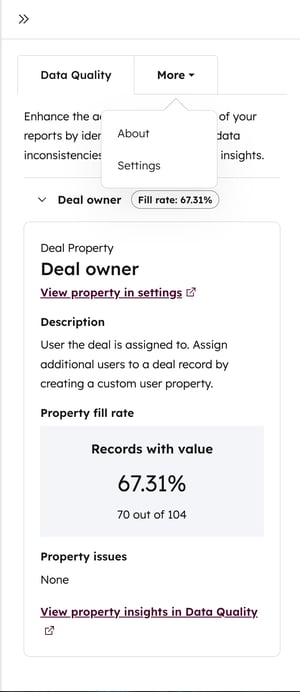
Afwijkingen in gegevens bekijken in de rapportbouwer
Als je de rapportviewer, de bouwer voor een enkel objectrapport of de bouwer voor aangepaste rapporten gebruikt, kun je onregelmatigheden in je gegevens bekijken.
- Ga in je HubSpot-account naar Rapporteren > Rapporten.
- Klik op de naam van een contactpersoon-, bedrijfs-, deal- of tickettijdrapport.
- Klik linksboven in de grafiek op het vervolgkeuzemenu Trends en selecteer Anomalieën.